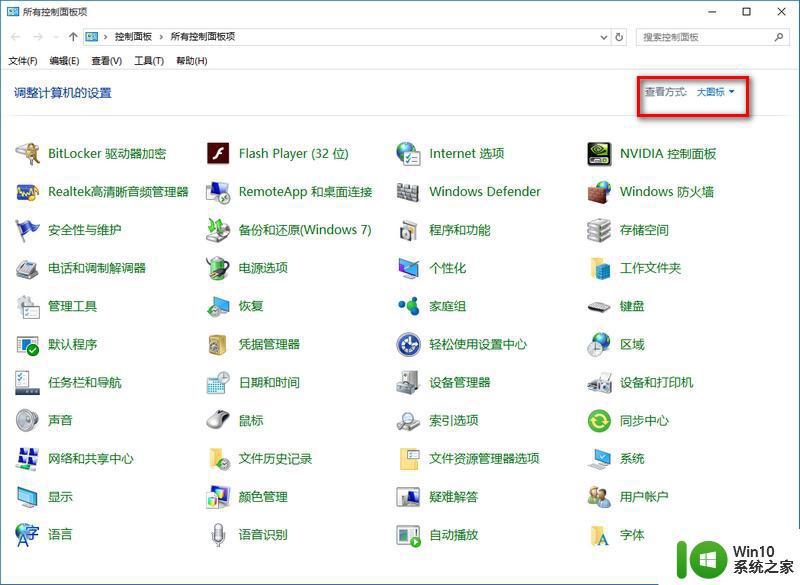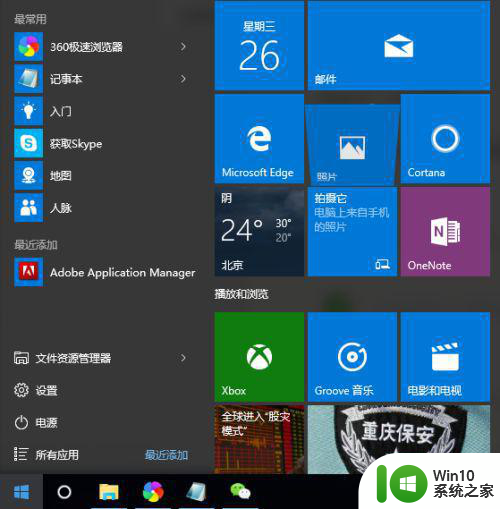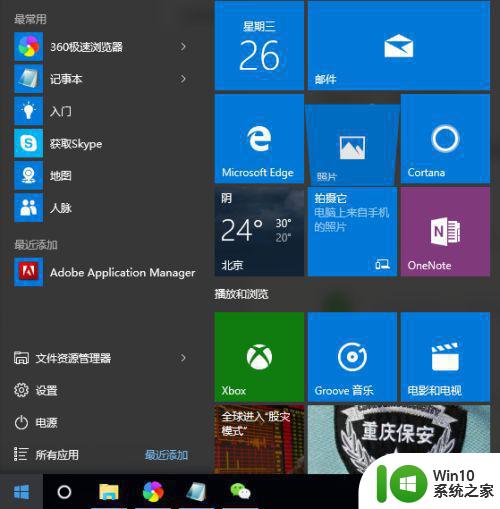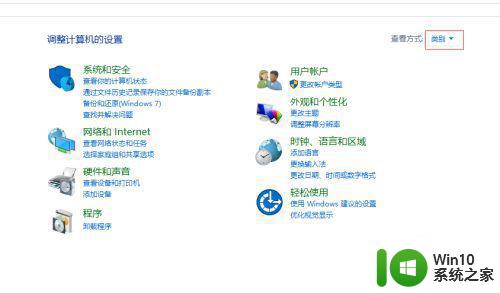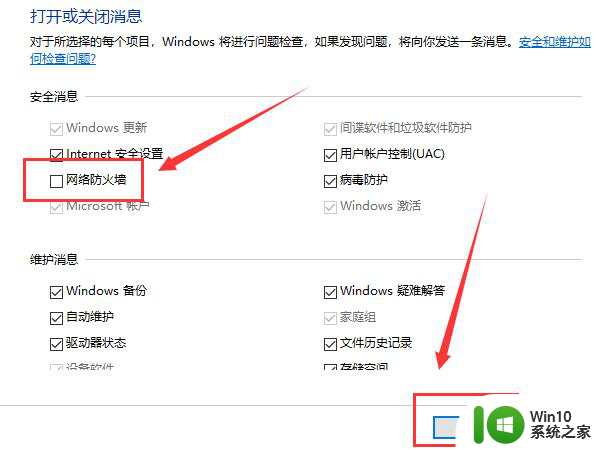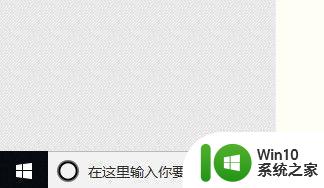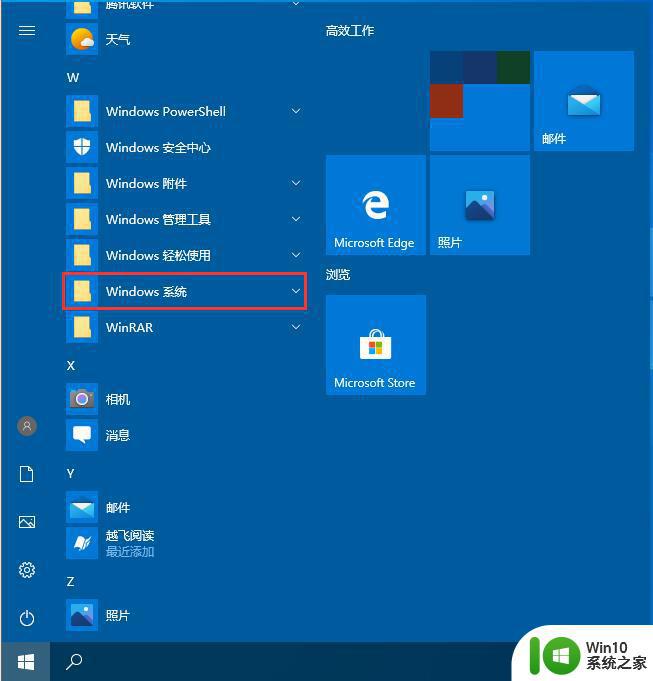win10关闭防火墙通知的方法 Win10防火墙总弹出通知消息怎么关闭
更新时间:2023-02-28 12:01:27作者:jiang
win10系统自带的防火墙功能可以提高电脑安全性,如果电脑没安装其他杀毒软件,小编还是建议将防火墙打开,但是开启后总弹出通知消息,让人烦恼不已,有什么办法关闭?今天小编和大家介绍Win10防火墙总弹出通知消息怎么关闭。
1、打开开始菜单,选择控制面板。
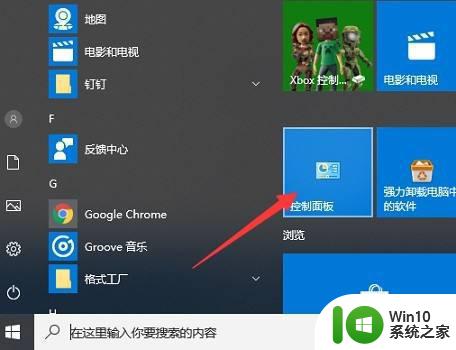
2、选择windowsdefender防火墙选项。
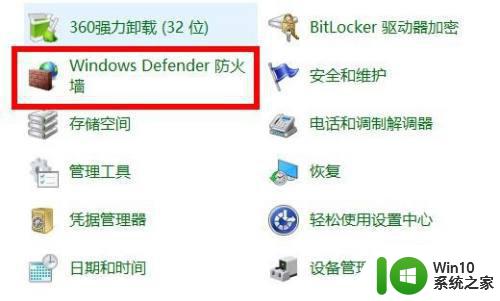
3、在打开的窗口中,点击左任务栏启用或关闭windows防火墙。
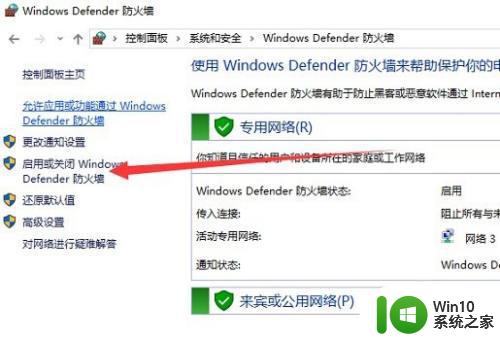
4、此时可根据需要选择关闭windows防火墙(不推荐),点击确定即可。
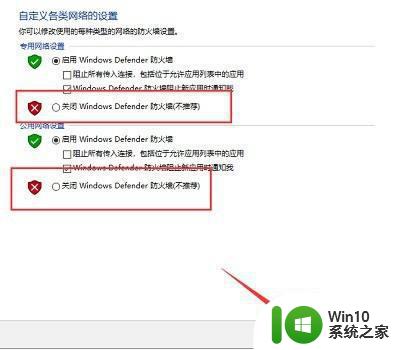
以上分享Win10防火墙总弹出通知消息怎么关闭,几个步骤设置后,防火墙就不会弹出烦人的消息窗口了。